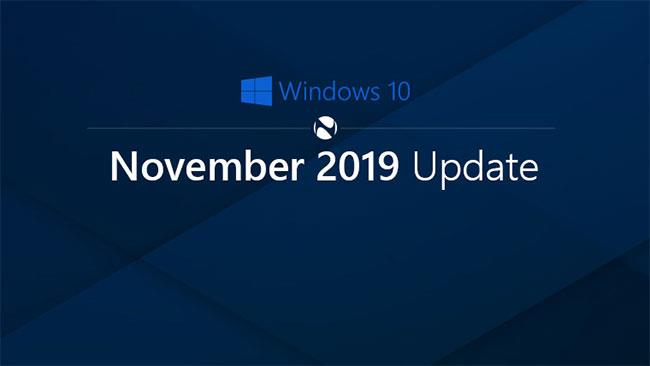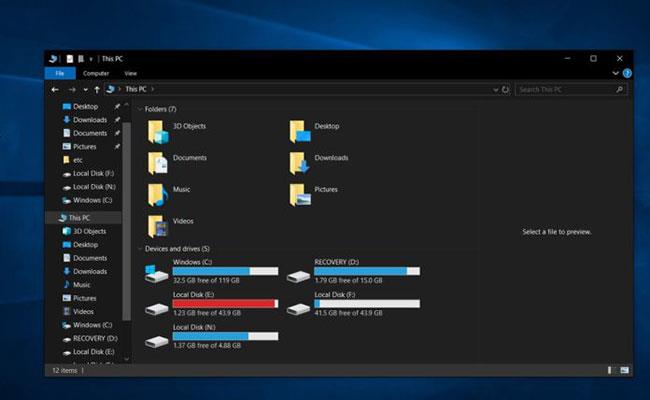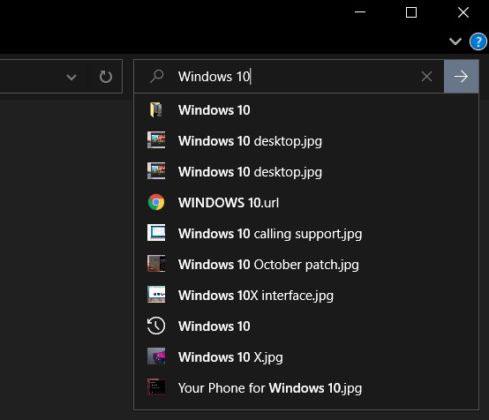A következő hetekben a Microsoft kiadja a Windows 10 2019. novemberi frissítését, amely új funkciókkal segíti a termelékenység növelését. Ez a frissítés – más néven Windows 10 1909-es és 19H2-es verziója – a Microsoft szokásos frissítési ütemtervét követi, de gyorsabb letöltési időt kínál azoknak, akik az operációs rendszer legújabb verzióját használják.
Szeptemberben a Microsoft közölte, hogy a Windows 10 már 900 millió eszközön elérhető. Az operációs rendszer főbb fejlesztései körülbelül 6 havonta történnek, legutóbb a 2019. májusi frissítéssel (1903-as verzió). A 2019. novemberi frissítés tartalma megegyezik a májusi verzióval, de a letöltés gyorsabb lesz. Ez a frissítés ugyanazokat a folyamatokat használja a funkciók frissítéséhez.
Íme, amit a felhasználók eddig tudtak.
Mikor lesz elérhető a Windows 10 2019. novemberi frissítése?
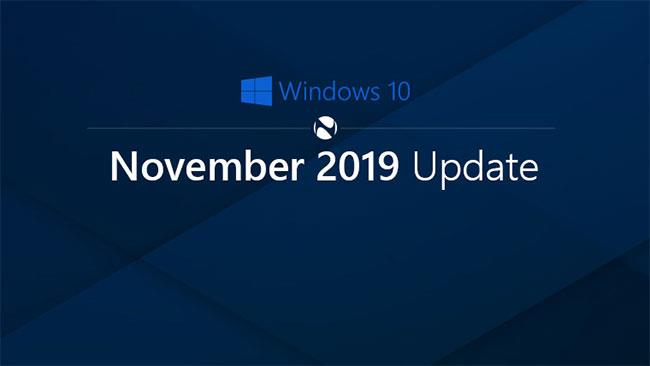
Ha minden a tervek szerint alakul, legkorábban november 12-én érkezik meg a következő Windows 10 funkciófrissítés.
A frissítés a hónap második hetében továbbra is bármelyik nap megjelenhet, de a november 12-i megjelenési dátum sokkal értelmesebb, mivel a következő Patch Tuesday is ugyanazon a napon jelenik meg.
A keddi javítási frissítés lehetővé teszi a Microsoft számára, hogy a 2019. novemberi frissítés telepítése előtt kompatibilitási fejlesztéseket hajtson végre a 2019. májusi frissítésű PC-ken. Ez simább és gyorsabb frissítési folyamatot biztosíthat a felhasználók többsége számára.
Az 18363.418-as Build várhatóan a Windows 10 1909-es verziójának végső kiadása lesz. Az 18363-as Build száma magasabb, mint a Windows 10 2019. májusi frissítésé, ami az 18362-es buildet jelenti. November 12-ig a Microsoft azt tervezi, hogy javítja a Windows 10 19H2 frissítés általános élményét halmozott havi frissítési fejlesztésekkel.
Milyen új funkciókkal fog rendelkezni a 2019. novemberi Windows 10?
A Microsoft blogbejegyzése szerint a következő új funkciók lesznek elérhetők a Windows 10 felhasználók számára:
- A harmadik féltől származó digitális asszisztensek hangutasításokkal aktiválhatók a lezárási képernyőn.
- Az eseményeket közvetlenül a tálcán a Naptár legördülő menüjéből hozhatja létre anélkül, hogy meg kellene nyitnia a Naptár alkalmazást.
- A Start menüben a navigációs panel kinyílik, ha rámutat az egérmutatóra, és további információkat nyújt az egyes ikonokról a kattintás előtt.
- Az értesítések módosításai megkönnyítik az alkalmazásból vagy webhelyről történő konfigurálást és kezelést közvetlenül az értesítéseken, szalaghirdetésként és a Műveletközpontban egyaránt .
- A Fájlkezelőben a keresőmezőt a Windows Search fogja működtetni az online OneDrive- tartalom jobb integrációja érdekében.
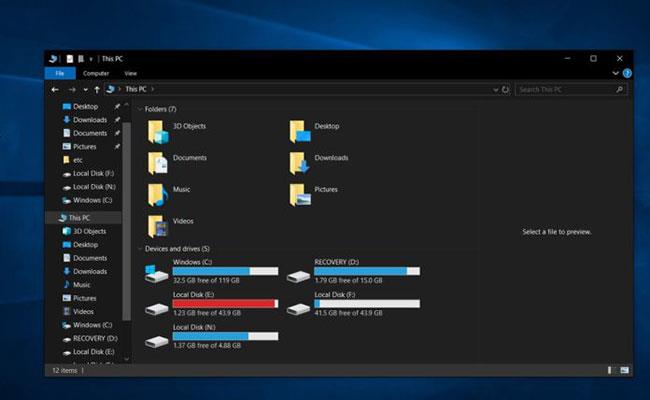
A Windows 10 1909-es verziója nem tartalmaz sok új funkciót vagy jelentős fejlesztést, de a Microsoft frissíti a File Explorer beépített keresési lehetőségeit az új Microsoft egyesített keresési környezettel.
A 2019. májusi frissítéssel a Microsoft elválasztotta a Windows Search szolgáltatást a Cortanától, hogy felgyorsítsa a keresést az operációs rendszerben. A Microsoft Search célja, hogy egységesítse a keresési élményt a Windows, a Bing és más termékek között. A Microsoft Search szolgáltatást arra fejlesztették ki, hogy a felhasználók könnyen megtalálják a fájlokat, dokumentumokat és egyebeket, amikor elkezd gépelni a keresőmezőbe.
A Windows 10 1909 rendszerben, ha beírja egy fénykép, fájl vagy dokumentum nevét, a File Explorer megjeleníti a proaktív keresési eredmények előnézetét, így könnyen azonosíthatja a megfelelő fájlt. Ahogy az alábbi képernyőképen is látható, a gépelés megkezdésekor megjelenik a javasolt fájlok legördülő listája.
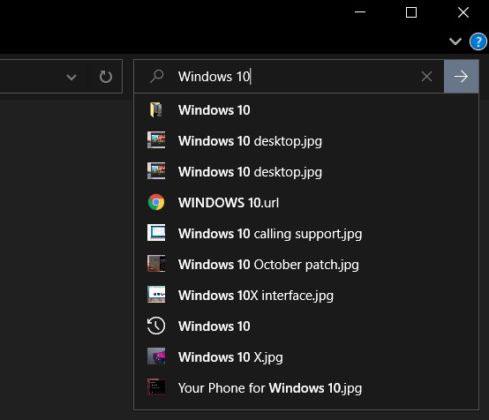
Továbbra is részletezheti a helyi meghajtókat és más helyeket az Enter billentyű megnyomásával. A nyíl gomb a hagyományos keresési eredményoldalt is megnyitja.
A Microsoft a keresési előzményeket is hozzáadta a legördülő listához a File Explorer frissítés részeként. Jobb gombbal az elemekre kattintva megkeresheti a helyet, kimásolhatja a fájl elérési útját, vagy megnyithatja az alkalmazást rendszergazdai jogokkal.
FnA Narrátor és más segítő technológiák beolvassák és megtanulják a billentyűzet billentyűinek helyét . Jelzi, hogy a kulcs be van-e zárva vagy ki van-e zárva.- A Microsoft emellett "javította az akkumulátor élettartamát és az általános energiahatékonyságot bizonyos processzorokkal rendelkező PC-k esetében" (a bejegyzés szerint), bár erről nincs más részlet.
-
Az Intel processzorok különböző frekvenciájú és feszültségjellemzőkkel rendelkeznek. Azokat a magokat, amelyek elméletileg jobb teljesítményt tudnak nyújtani, mint mások , kedvelt magoknak nevezzük .

A Microsoft jelenlegi Windows 10 implementációja és az Intel Turbo Boost Max 3.0 áthelyezi az egyszálas munkaterheléseket a "kedvezményezett magra", ami egyértelműen növeli a teljesítményt.
Más szavakkal, az Intel Turbo Boost Max Technology 3.0 azonosítja a processzor leggyorsabb magjait, és az 1 vagy 2 gyorsabb magot „kedvenc magoknak” nevezik. Az Intel processzor gyorsabb magjainak azonosítása után a szoftver átadja rájuk a legfontosabb munkaterhelést.
Az Intel Turbo technológiáját a Windows 10 mindig is támogatta, és úgy tűnik, hogy a teljesítmény a következő verzióban még jobb lesz. A Windows 10 1909-es verziója, más néven 19H2, új rotációs szabályzatot vezet be, amely igazságosabban osztja el a legfontosabb munkaterheléseket a „kedvezményezett magok” között a jó és megbízható teljesítmény érdekében.
Az Intel Turbo Boost funkciója meglehetősen hasznos, és idővel jobb lesz a Windows 10 1909-es verziójával, de érdemes megemlíteni, hogy az Intel Turbo Boost Technology 2.0 és 3.0 csak bizonyos Intel processzorokon érhető el. A teljesítmény hardvertől, szoftvertől és rendszerkonfigurációtól is függ.
Minden Intel Core i5 és i7 processzor támogatja az Intel Turbo Boost Technology 2.0-t, míg az Intel Turbo Boost Technology 3.0 csak a csúcskategóriás CPU-kra korlátozódik.
A frissítések telepítése
Ha tudni szeretné, hogyan telepítheti a Windows 10 2019. novemberi frissítését, olvassa el a következő cikket: Hogyan töltheti le és tapasztalhatja meg a Windows 10 2019. novemberi legújabb frissítését? hogy megtudja a részleteket.